有用户问小编关于重装系统后oracle怎么恢复的解决方法,其实可以说Oracle数据库系统是目前世界上流行的关系数据库管理系统,适用于各类环境。它是一种高效率,可靠性好的 适应高吞吐量的数据库解决方案。但是windows8系统是很脆弱的系统,可能装完没几天就会崩溃,如果你在WINDOWS下装有oracle,那重装系统后oracle怎么恢复呢?接下来就让小编给大家介绍重装系统后oracle怎么恢复的方法吧。
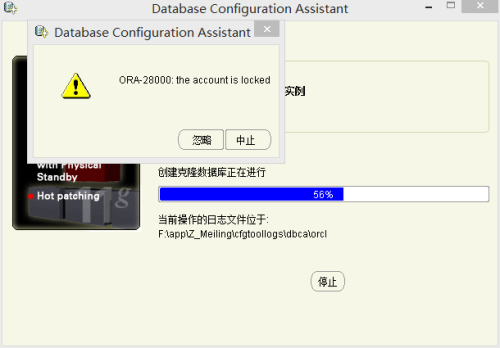
下面的具体步骤:
1、安装数据库软件只需安装同版本的数据库软件即可,不需要创建数据库。最好安装在和原来数据库同样的%ORACLE_HOME%下,省得还要修改参数文件路径等。(直接覆盖原来的oracle即可)再次强调,只安装软件,不创建数据库,否则将数据库软件安装在同样的目录下旧的部分数据文件会被覆盖,这样数据库也不能被恢复了。
2、新建一个实例在cmd窗口执行oradim -new -sid xinhai注意,这个SID名称最好与你以前的SID一样,否则在启动的数据需要指明pfile,并且需要重建密码文件,比较麻烦。(当然,如果你就不想用原来的SID也可以,把参数文件、密码文件的名称都改成与新SID对应的名称)。
3、启动数据库做完以上两步,就可以启动数据库了。用net start 检查oracle服务是否已经启动,如果oracle服务没有启动,则在cmd下运行如下命令:net start oracleservicexinhai然后设定必要的环境变量,在cmd窗口运行set ORACLE_SID=xinhai
接着连接数据库sqlplus "/as sysdba"startup
如果正常的话,数据库应该就能起来了
4、启动监听lsnrctl start
5、后续工作经过以上几步后,基本上就可以使用oracle了,但是使用起来有点不方便,如每次在cmd中启动数据库都需要先SET ORACLE_SID、在本机连接数据库也都需要加上@TNSNAME等。我们可以修改注册表,添加ORACLE_SID的信息,避免这些麻烦。
在注册表的HKEY_LOCAL_MACHINESOFTWAREORACLE下新建字符串值,名称为ORACLE_SID,值为xinhai。也可以将以下内容保持成一个后缀名为reg的文件(文件名随便起),然后双击,即可将信息导入到注册表中。
Windows Registry Editor Version 5.00
[HKEY_LOCAL_MACHINESOFTWAREORACLE]"ORACLE_SID"="xinhai"
注意,以上步骤都是在%ORACLE_HOME%、%ORACLE_SID%都与原库一样的情况下讨论的,虽然%ORACLE_HOME%和%ORACLE_SID%可以与原库不一样,但为了减少麻烦和出错的几率,建议不要改变则两个值。
6、如果系统启动时 还不能启动oracle就增加以下
编辑一个oracle_startup.bat文档 内容为:
set sid=xinhailsnrctl start>>e:/oracle_startuplog.logsqlplus /nolog @e:oracle_startupsql.txt>>e:/ oracle_startuplog.log
在e盘下增加文档oracle_startuplog.log,内容为:
connect / as sysdba;startup nomount;alter database mount;alter database open;quit
然后把oracle_startup.bat放到系统启动项里面,这样每次启动系统时oracle就自动启动了。
好了,以上就是小编给大家介绍的重装系统后oracle怎么恢复的解决方法,其实关于重装系统后oracle怎么恢复的解决方法还是非常简单的,如果大家想了解更多的资讯那就点击魔法猪官网吧。魔法猪官网为大家提供更多的资讯。
Copyright ©2018-2023 www.958358.com 粤ICP备19111771号-7